Изменение страны или региона в Microsoft Store
При изменении страны или региона в Microsoft Store, элементы, купленные в одном регионе, могут не работать в другом. Это касается, в числе прочего, следующих товаров:
-
Xbox Live Gold, Xbox Game Pass
-
Приложения, игры, приобретенная музыка, фильмы и телепередачи, а также взятые напрокат материалы
Важно: Средства в вашей учетной записи Майкрософт не перемещаются с вами. Потратьте деньги на счету, оставшиеся в вашей учетной записи Майкрософт, перед изменением ее расположения. Мы не можем переносить денежные средства между регионами.
Изменение региона
Рекомендуется изменять регион только в случае, если вы переезжаете в другую страну или регион на длительное время.
Примечание: 28 Microsoft Store 28 октября 2021г. для потребителей были закрыты. Однако поддержка клиентов по-прежнему доступна через службу поддержки Майкрософт, а продукты Майкрософт доступны нашим партнерам в этом регионе.
Чтобы изменить регион, воспользуйтесь одним из следующих способов:
Измените язык и регион в веб-магазине Microsoft Store
Перейдите в веб-магазин Microsoft Store. В нижней части любой страницы выберите значок «Мир», чтобы выбрать язык и регион.
Изменение региона в Windows
Когда вы будете делать первую покупку после изменения локали, вам будет предложено обновить сведения для выставления счетов.
-
Выберите Начните > Параметры > time & language > language & Region.
-
В разделе Страна или регион выберите новый регион.
-
Вы можете вернуться к вашему первоначальному региону в любое время.
Устранение неполадок при изменении региона
Если вам не Microsoft 365 регион, за который вы его приобрели, вы можете:
- org/ListItem»>
Дождитесь окончания действующей подписки Microsoft 365 (для другого региона), если дата окончания срока ее действия скоро наступит.
-
Отмените действующую подписку.
Примечание: Так или иначе, невозможно приобрести подписку для нового региона, пока действует прежняя подписка. Для получения дополнительной помощи по этой проблеме обратитесь в службу Office поддержки.
Если не удается изменить страну или регион, возможно несколько причин:
-
Вы изменяли страну или регион в течение последних трех месяцев.

-
Действие учетной записи приостановлено. Например, закончился срок действия кредитной карты или появилась задолженность по подписке.
-
В текущей стране или регионе вы являетесь несовершеннолетним, но в новой стране или регионе уже не будете несовершеннолетним (или наоборот).
Вы не можете исправить ошибки, связанные с обратной совместимостью, изменив регион учетной записи.
При изменении страны или региона в Microsoft Store, элементы, купленные в одном регионе, могут не работать в другом. Это касается, в числе прочего, следующих товаров:
- org/ListItem»>
Xbox Live Gold, Xbox Game Pass
-
Приложения, игры, приобретенная музыка, фильмы и телепередачи, а также взятые напрокат материалы
Важно: Средства в вашей учетной записи Майкрософт не перемещаются с вами. Потратьте деньги на счету, оставшиеся в вашей учетной записи Майкрософт, перед изменением ее расположения. Мы не можем переносить денежные средства между регионами.
Изменение региона
Лучше всего изменить регион только в том случае, если вы переходите на новую страну или регион в течение длительного периода.
Примечание:
28 Microsoft Store 28 октября 2021г. для потребителей были закрыты.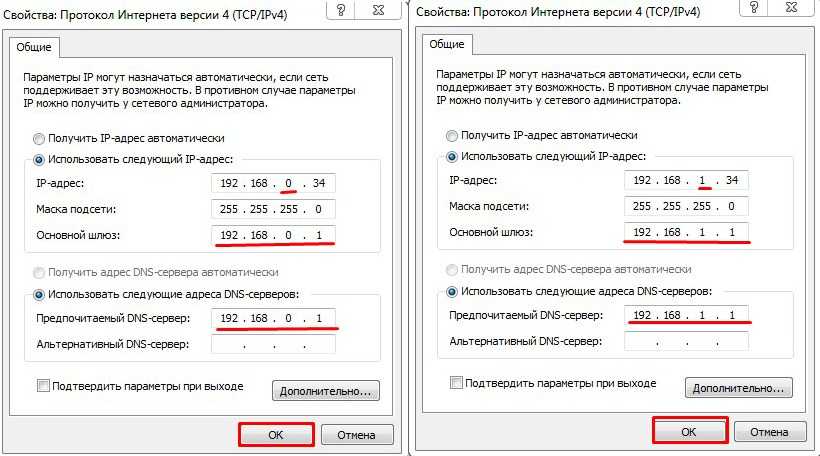 Однако поддержка клиентов по-прежнему доступна через службу поддержки Майкрософт, а продукты Майкрософт доступны нашим партнерам в этом регионе.
Однако поддержка клиентов по-прежнему доступна через службу поддержки Майкрософт, а продукты Майкрософт доступны нашим партнерам в этом регионе.
Чтобы изменить регион, воспользуйтесь одним из следующих способов:
Измените язык и регион в веб-магазине Microsoft Store
Перейдите в веб-магазин Microsoft Store. В нижней части любой страницы выберите значок «Мир», чтобы выбрать язык и регион.
Изменение региона в Windows
Когда вы будете делать первую покупку после изменения локали, вам будет предложено обновить сведения для выставления счетов.
- org/ListItem»>
Выберите Пуск > Параметры > Время и язык > Регион.
-
В разделе Страна или регион выберите новый регион.
-
Вы можете вернуться к вашему первоначальному региону в любое время.
Устранение неполадок при изменении региона
Если вам не Microsoft 365 регион, за который вы его приобрели, вы можете:
Дождитесь окончания действующей подписки Microsoft 365 (для другого региона), если дата окончания срока ее действия скоро наступит.

-
Отмените действующую подписку.
Примечание: Так или иначе, невозможно приобрести подписку для нового региона, пока действует прежняя подписка. Для получения дополнительной помощи по этой проблеме обратитесь в службу Office поддержки.
Если не удается изменить страну или регион, возможно несколько причин:
-
Вы изменяли страну или регион в течение последних трех месяцев.
-
Действие учетной записи приостановлено.
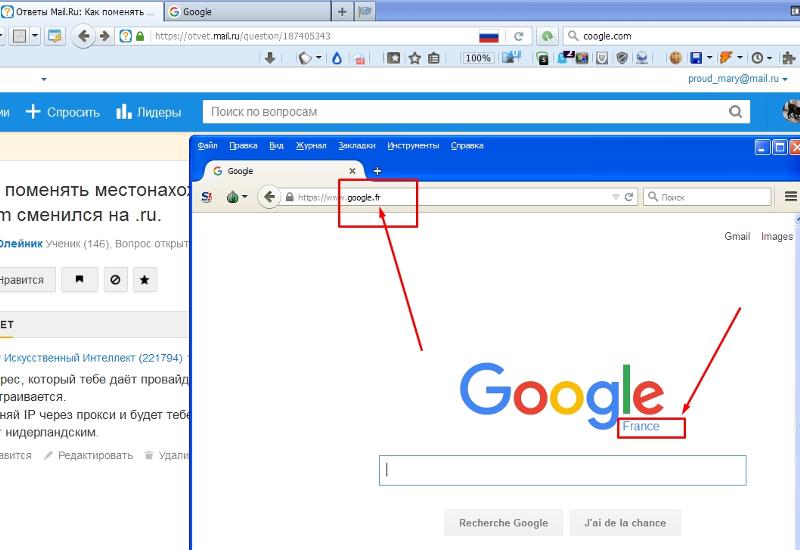 Например, закончился срок действия кредитной карты или появилась задолженность по подписке.
Например, закончился срок действия кредитной карты или появилась задолженность по подписке. -
В текущей стране или регионе вы являетесь несовершеннолетним, но в новой стране или регионе уже не будете несовершеннолетним (или наоборот).
Вы не можете исправить ошибки, связанные с обратной совместимостью, изменив регион учетной записи.
Как изменить страну или регион в Windows 10
Главная » Информация
Артём Синявин
В данной статье показаны действия, с помощью которых можно изменить страну или регион в операционной системе Windows 10.
Начальное местоположение страны или региона в Windows, называемое географическим местоположением (GeoID), указывает страну или регион в котором вы находитесь. Некоторые программы, а также включая Windows, могут предоставлять дополнительное содержимое для определенного местоположения. Некоторые услуги предоставляют вам местную информацию, такую как новости и погода.
При перемещении или переходе в другую страну или регион, может потребоваться изменить местоположение (GeoID). Вы можете вернуться в исходную страну или регион в любое время.
Содержание
- Как изменить страну или регион используя «Параметры Windows»
- Как изменить страну или регион используя редактор реестра
- Как изменить страну или регион используя Windows PowerShell
- Таблица идентификаторов географического местоположения (GeoID)
Как изменить страну или регион используя «Параметры Windows»
Чтобы изменить страну или регион, откройте приложение «Параметры», для этого нажмите на панели задач кнопку Пуск
и далее выберите Параметры или нажмите на клавиатуре сочетание клавиш + I.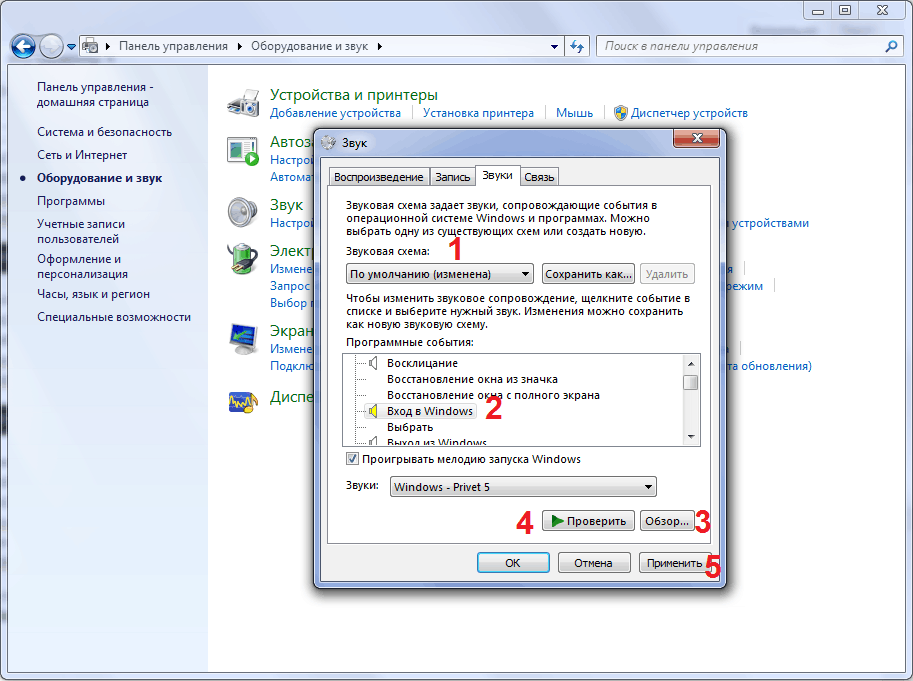
В открывшемся окне «Параметры» выберите Время и язык.
Затем выберите вкладку Регион, и в правой части окна в выпадающем списке Страна или регион выберите необходимую страну.
Также, ниже при необходимости измените формат региона.
Как изменить страну или регион используя редактор реестра
Чтобы изменить страну или региону, откройте редактор реестра, для этого нажмите на клавиатуре сочетание клавиш
+ R, в открывшемся окне Выполнить введите (скопируйте и вставьте) regedit и нажмите клавишу Enter ↵.
В окне редактора реестра перейдите по следующему пути:
HKEY_CURRENT_USER\\Control Panel\\International\\Geo
Выберите раздел Geo и в правой части окна дважды щелкните левой кнопкой мыши по строковому параметру Nation.
Затем введите идентификационный номер географического местоположения (например 203) из для вашей страны или региона и нажмите кнопку OK.
Как изменить страну или регион используя Windows PowerShell
Также, чтобы изменить страну или регион можно использовать консоль Windows PowerShell.
Чтобы увидеть текущее местоположение страны или региона (GeoID), откройте консоль Windows PowerShell и выполните следующую команду:
Get-WinHomeLocation
Чтобы изменить страну или регион, в консоли Windows PowerShell и выполните команду следующего вида:
Set-WinHomeLocation -GeoId GeoID_номер
Замените GeoID_номер в показанной выше команде фактическим номером GeoID из .
В данном примере команда выглядит следующим образом:
Set-WinHomeLocation -GeoId 244
Таблица идентификаторов географического местоположения (GeoID)
| Идентификатор географического местоположения (GeoID) | Местоположение |
|---|---|
| 2 | Antigua and Barbuda |
| 3 | Afghanistan |
| 4 | Algeria |
| 5 | Azerbaijan |
| 6 | Albania |
| 7 | Armenia |
| 8 | Andorra |
| 9 | Angola |
| 10 | American Samoa |
| 11 | Argentina |
| 12 | Australia |
| 14 | Austria |
| 17 | Bahrain |
| 18 | Barbados |
| 19 | Botswana |
| 20 | Bermuda |
| 21 | Belgium |
| 22 | Bahamas, The |
| 23 | Bangladesh |
| 24 | Belize |
| 25 | Bosnia and Herzegovina |
| 26 | Bolivia |
| 27 | Myanmar |
| 28 | Benin |
| 29 | Belarus |
| 30 | Solomon Islands |
| 32 | Brazil |
| 34 | Bhutan |
| 35 | Bulgaria |
| 37 | Brunei |
| 38 | Burundi |
| 39 | Canada |
| 40 | Cambodia |
| 41 | Chad |
| 42 | Sri Lanka |
| 43 | Congo |
| 44 | Congo (DRC) |
| 45 | China |
| 46 | Chile |
| 49 | Cameroon |
| 50 | Comoros |
| 51 | Colombia |
| 54 | Costa Rica |
| 55 | Central African Republic |
| 56 | Cuba |
| 57 | Cabo Verde |
| 59 | Cyprus |
| 61 | Denmark |
| 62 | Djibouti |
| 63 | Dominica |
| 65 | Dominican Republic |
| 66 | Ecuador |
| 67 | Egypt |
| 68 | Ireland |
| 69 | Equatorial Guinea |
| 70 | Estonia |
| 71 | Eritrea |
| 72 | El Salvador |
| 73 | Ethiopia |
| 75 | Czech Republic |
| 77 | Finland |
| 78 | Fiji Islands |
| 80 | Micronesia |
| 81 | Faroe Islands |
| 84 | France |
| 86 | Gambia, The |
| 87 | Gabon |
| 88 | Georgia |
| 89 | Ghana |
| 90 | Gibraltar |
| 91 | Grenada |
| 93 | Greenland |
| 94 | Germany |
| 98 | Greece |
| 99 | Guatemala |
| 100 | Guinea |
| 101 | Guyana |
| 103 | Haiti |
| 104 | Hong Kong S. A.R. A.R. |
| 106 | Honduras |
| 108 | Croatia |
| 109 | Hungary |
| 110 | Iceland |
| 111 | Indonesia |
| 113 | India |
| 114 | British Indian Ocean Territory |
| 116 | Iran |
| 117 | Israel |
| 118 | Italy |
| 119 | Côte d\’Ivoire |
| 121 | Iraq |
| 122 | Japan |
| 124 | Jamaica |
| 125 | Jan Mayen |
| 126 | Jordan |
| 127 | Johnston Atoll |
| 129 | Kenya |
| 130 | Kyrgyzstan |
| 131 | North Korea |
| 133 | Kiribati |
| 134 | Korea |
| 136 | Kuwait |
| 137 | Kazakhstan |
| 138 | Laos |
| 139 | Lebanon |
| 140 | Latvia |
| 141 | Lithuania |
| 142 | Liberia |
| 143 | Slovakia |
| 145 | Liechtenstein |
| 146 | Lesotho |
| 147 | Luxembourg |
| 148 | Libya |
| 149 | Madagascar |
| 151 | Macao S.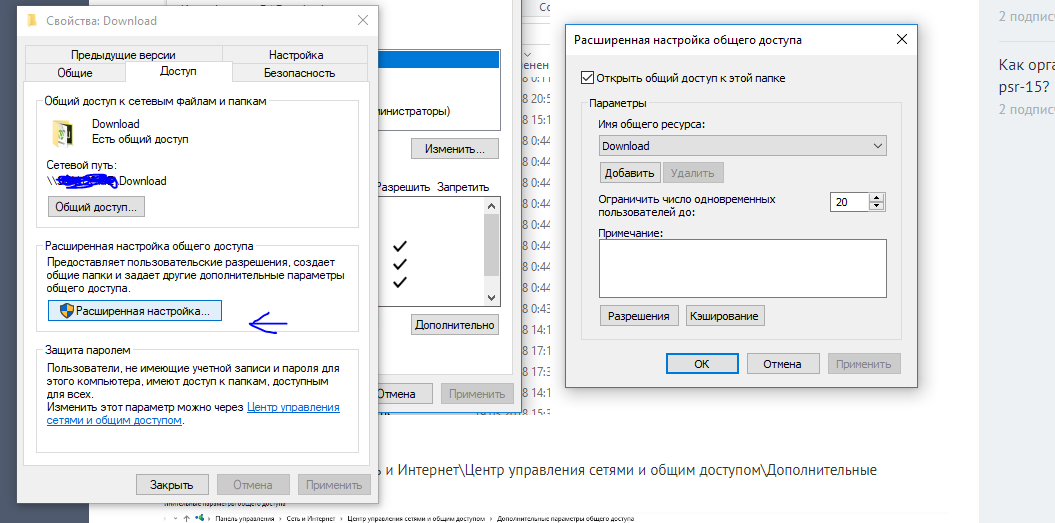 A.R. A.R. |
| 152 | Moldova |
| 154 | Mongolia |
| 156 | Malawi |
| 157 | Mali |
| 158 | Monaco |
| 159 | Morocco |
| 160 | Mauritius |
| 162 | Mauritania |
| 163 | Malta |
| 164 | Oman |
| 165 | Maldives |
| 166 | Mexico |
| 167 | Malaysia |
| 168 | Mozambique |
| 173 | Niger |
| 174 | Vanuatu |
| 175 | Nigeria |
| 176 | Netherlands |
| 177 | Norway |
| 178 | Nepal |
| 180 | Nauru |
| 181 | Suriname |
| 182 | Nicaragua |
| 183 | New Zealand |
| 184 | Palestinian Authority |
| 185 | Paraguay |
| 187 | Peru |
| 190 | Pakistan |
| 191 | Poland |
| 192 | Panama |
| 193 | Portugal |
| 194 | Papua New Guinea |
| 195 | Palau |
| 196 | Guinea-Bissau |
| 197 | Qatar |
| 198 | Reunion |
| 199 | Marshall Islands |
| 200 | Romania |
| 201 | Philippines |
| 202 | Puerto Rico |
| 203 | Russia |
| 204 | Rwanda |
| 205 | Saudi Arabia |
| 206 | St. Pierre and Miquelon Pierre and Miquelon |
| 207 | St. Kitts and Nevis |
| 208 | Seychelles |
| 209 | South Africa |
| 210 | Senegal |
| 212 | Slovenia |
| 213 | Sierra Leone |
| 214 | San Marino |
| 215 | Singapore |
| 216 | Somalia |
| 217 | Spain |
| 218 | St. Lucia |
| 219 | Sudan |
| 220 | Svalbard |
| 221 | Sweden |
| 222 | Syria |
| 223 | Switzerland |
| 224 | United Arab Emirates |
| 225 | Trinidad and Tobago |
| 227 | Thailand |
| 228 | Tajikistan |
| 231 | Tonga |
| 232 | Togo |
| 233 | São Tomé and Príncipe |
| 234 | Tunisia |
| 235 | Turkey |
| 236 | Tuvalu |
| 237 | Taiwan |
| 238 | Turkmenistan |
| 239 | Tanzania |
| 240 | Uganda |
| 241 | Ukraine |
| 242 | United Kingdom |
| 244 | United States |
| 245 | Burkina Faso |
| 246 | Uruguay |
| 247 | Uzbekistan |
| 248 | St. Vincent and the Grenadines Vincent and the Grenadines |
| 249 | Venezuela |
| 251 | Vietnam |
| 252 | Virgin Islands |
| 253 | Vatican City |
| 254 | Namibia |
| 258 | Wake Island |
| 259 | Samoa |
| 260 | Swaziland |
| 261 | Yemen |
| 263 | Zambia |
| 264 | Zimbabwe |
| 269 | Serbia and Montenegro (Former) |
| 270 | Montenegro |
| 271 | Serbia |
| 273 | Curaçao |
| 276 | South Sudan |
| 300 | Anguilla |
| 301 | Antarctica |
| 302 | Aruba |
| 303 | Ascension Island |
| 304 | Ashmore and Cartier Islands |
| 305 | Baker Island |
| 306 | Bouvet Island |
| 307 | Cayman Islands |
| 309 | Christmas Island |
| 310 | Clipperton Island |
| 311 | Cocos (Keeling) Islands |
| 312 | Cook Islands |
| 313 | Coral Sea Islands |
| 314 | Diego Garcia |
| 315 | Falkland Islands |
| 317 | French Guiana |
| 318 | French Polynesia |
| 319 | French Southern and Antarctic Lands |
| 321 | Guadeloupe |
| 322 | Guam |
| 323 | Guantanamo Bay |
| 324 | Guernsey |
| 325 | Heard Island and McDonald Islands |
| 326 | Howland Island |
| 327 | Jarvis Island |
| 328 | Jersey |
| 329 | Kingman Reef |
| 330 | Martinique |
| 331 | Mayotte |
| 332 | Montserrat |
| 334 | New Caledonia |
| 335 | Niue |
| 336 | Norfolk Island |
| 337 | Northern Mariana Islands |
| 338 | Palmyra Atoll |
| 339 | Pitcairn Islands |
| 340 | Rota Island |
| 341 | Saipan |
| 342 | South Georgia and the South Sandwich Islands |
| 343 | Saint Helena Island |
| 346 | Tinian Island |
| 347 | Tokelau |
| 348 | Tristan da Cunha Island |
| 349 | Turks and Caicos Islands |
| 351 | Virgin Islands, British |
| 352 | Wallis and Futuna |
| 15126 | Man, Isle of |
| 19618 | Macedonia, Former Yugoslav Republic of |
| 21242 | Midway Islands |
| 30967 | Sint Maarten (Dutch part) |
| 31706 | Saint Martin (French part) |
| 7299303 | Democratic Republic of Timor-Leste |
| 10028789 | Åland Islands |
| 161832015 | Saint Barthélemy |
| 161832256 | U. S. Minor Outlying Islands S. Minor Outlying Islands |
| 161832258 | Bonaire, Saint Eustatius and Saba |
Изменить страну или регион в Microsoft Store
Microsoft Store и справка по выставлению счетов
Обзор
- Оплата, выставление счетов и Microsoft Store
Управление подпиской
- Управление подпиской
- Включить периодическое выставление счетов
- Изменить способ оплаты подписки
- Отменить подписку Майкрософт
- Оплатить просроченную подписку
- Управление подпиской от стороннего
Доставка, заказы и история
- Посмотреть историю заказов
- Доставка, стоимость и сроки доставки
- Отследить ваш заказ
- Поиск загрузок и ключей продукта
- Предварительные заказы для Microsoft Store
Возврат и обмен
- Возврат или обмен товара
- Отменить заказ или предварительный заказ
- Статус возврата и возмещения
- Не могу вернуть деньги за приложения и игры
Авторизация или устранение неполадок при покупке
- Требуется одобрение для семейной покупки
- Предотвращение несанкционированных покупок
- Изменить страну или регион
- Устранение проблем с оплатой
- Исследуйте платежный сбор
Способы оплаты и обновления
- Добавить новый способ оплаты
- Обновите способ оплаты
- Удалить способ оплаты
- Добавить мобильный в качестве способа оплаты
- Устранение неполадок с вариантами оплаты
Подарочные карты и остатки на счетах Майкрософт
- Подарочные карты Microsoft и Xbox
- Использовать подарочную карту или код
- Проверить баланс учетной записи Майкрософт
- Добавить деньги в учетную запись Майкрософт
- Тратить деньги в учетной записи Microsoft
- Ограничения на деньги в учетной записи Майкрософт
- Потратить все деньги подарочной карты Майкрософт
- Отменить подарочную карту Microsoft Store
Настройки, приложения и игры в Microsoft Store
- Получите надежные приложения и игры
- Совершить покупку в приложении
- Получайте обновления для приложений и игр
- Бесплатные пасьянсы для Windows
- Бесплатный Microsoft Маджонг
- Microsoft FreeCell для Windows
- Изменить настройки входа при покупке
Устранение неполадок Microsoft Store в Windows
- Не могу найти или установить приложение
- Не удается отправить приложение или игру на устройство
- Исправить проблемы с приложениями
- Не удается найти приложение Microsoft Store в Windows 10
- Приложение Microsoft Store не запускается
Помощь в поддержке продаж
- Обратитесь в службу поддержки Microsoft Store
Windows 11 Windows 10 Microsoft Store Xbox One Office 365 Больше. ..Меньше
..Меньше
Если вы измените страну или регион в Microsoft Store, товары, купленные в одном регионе, могут не работать в другом. В том числе:
Xbox Live Gold, абонемент Xbox Game Pass
Приложения, игры, покупка музыки, а также покупка и прокат фильмов и телепередач
Важно: Средства в вашей учетной записи Microsoft не будут перемещены вместе с вами. Обязательно потратьте деньги в своей учетной записи Microsoft, прежде чем менять местоположение учетной записи. Мы не можем переводить деньги между регионами.
Как изменить свой регион
Лучше менять регион, только если вы переезжаете в новую страну или регион на длительный период.
Примечание: Ливанский магазин Microsoft Store для потребителей закрыт 28 октября 2021 г. Однако поддержка клиентов по-прежнему доступна через службу поддержки Microsoft, а продукты Microsoft доступны через наших партнеров в регионе.
Чтобы изменить регион, используйте один из следующих вариантов:
Измените язык и регион в Microsoft Store в Интернете
Перейти в Интернет-магазин Microsoft Store. В самом низу любой страницы нажмите значок World , чтобы выбрать язык и регион.
Измените свой регион в Windows
Когда вы совершите первую покупку в новом регионе, вам будет предложено обновить платежную информацию.
- org/ItemList»>
Выберите Пуск > Настройки > Время и язык > Язык и регион .
В разделе Страна или регион выберите новый регион.
Вы можете вернуться к исходному региону в любое время.
Устранение неполадок при смене региона
Если вы не можете активировать Microsoft 365 в другом регионе, отличном от того, для которого вы его приобрели, вы можете:
- org/ListItem»>
Подождите, пока истечет срок действия существующей (другой регион) подписки Microsoft 365, при условии, что срок действия истекает очень скоро.
Отменить существующую подписку.
Примечание. В любом случае вы не сможете приобрести подписку для нового региона, пока не закончится существующая подписка. Для получения дополнительной помощи по этой проблеме обратитесь в службу поддержки Office.
Если вы не можете изменить страну или регион, это может быть по одной из следующих причин:
Вы меняли страну или регион в течение последних трех месяцев.

Ваша учетная запись заблокирована. Например, срок действия кредитной карты в подписке истек или у вашей подписки есть задолженность.
По закону вы являетесь несовершеннолетним в вашей текущей стране или регионе и не будете несовершеннолетним в новом регионе, или наоборот.
Вы не можете исправить ошибки, связанные с обратной совместимостью, изменив регион своей учетной записи.
Если вы измените страну или регион в Microsoft Store, товары, купленные в одном регионе, могут не работать в другом. В том числе:
- org/ListItem»>
Xbox Live Gold, абонемент Xbox Game Pass
Приложения, игры, покупка музыки, а также покупка и прокат фильмов и телепередач
Важно: Средства в вашей учетной записи Microsoft не будут перемещены вместе с вами. Обязательно потратьте деньги в своей учетной записи Microsoft, прежде чем менять местоположение учетной записи. Мы не можем переводить деньги между регионами.
Как изменить свой регион
Лучше менять регион, только если вы переезжаете в новую страну или регион на длительный период.
Примечание: Ливанский магазин Microsoft Store для потребителей закрыт 28 октября 2021 г. Однако поддержка клиентов по-прежнему доступна через службу поддержки Microsoft, а продукты Microsoft доступны через наших партнеров в регионе.
Чтобы изменить регион, используйте один из следующих вариантов:
Измените язык и регион в Microsoft Store в Интернете
Перейти в Интернет-магазин Microsoft Store. В самом низу любой страницы нажмите значок World , чтобы выбрать язык и регион.
Измените свой регион в Windows
Когда вы совершите первую покупку в новом регионе, вам будет предложено обновить платежную информацию.
Выберите Пуск > Настройки > Время и язык > Регион .
- org/ListItem»>
В разделе Страна или регион выберите новый регион.
Вы можете вернуться к исходному региону в любое время.
Устранение неполадок при смене региона
Если вы не можете активировать Microsoft 365 в другом регионе, отличном от того, для которого вы его приобрели, вы можете:
Подождите, пока истечет срок действия существующей (другой регион) подписки Microsoft 365, при условии, что срок действия истекает очень скоро.
- org/ListItem»>
Отменить существующую подписку.
Примечание. В любом случае вы не сможете приобрести подписку для нового региона, пока не закончится существующая подписка. Для получения дополнительной помощи по этой проблеме обратитесь в службу поддержки Office.
Если вы не можете изменить страну или регион, это может быть по одной из следующих причин:
Вы меняли страну или регион в течение последних трех месяцев.
Ваша учетная запись заблокирована. Например, срок действия кредитной карты в подписке истек или у вашей подписки есть задолженность.
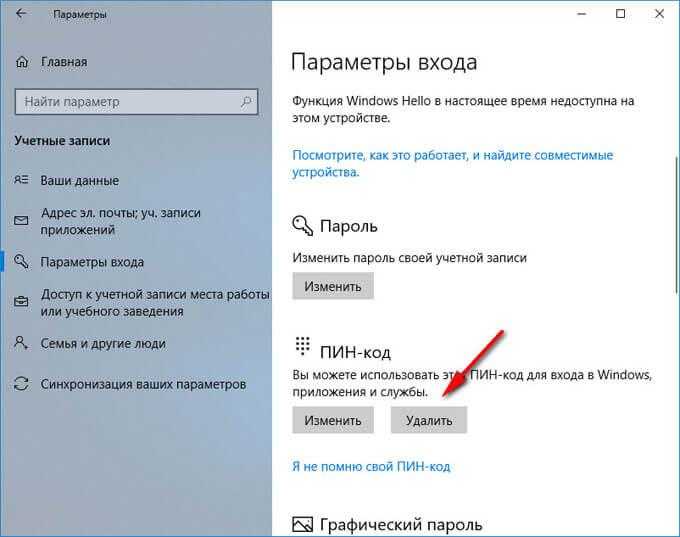
По закону вы являетесь несовершеннолетним в вашей текущей стране или регионе и не будете несовершеннолетним в новом регионе, или наоборот.
Вы не можете исправить ошибки, связанные с обратной совместимостью, изменив регион своей учетной записи.
Измените региональные настройки Windows, чтобы изменить внешний вид некоторых типов данных
Access для Microsoft 365 Access 2021 Access 2019 Access 2016 Access 2013 Access 2010 Access 2007 Дополнительно…Меньше
Региональные настройки Microsoft Windows будут влиять на то, как отображаются типы данных даты/времени, числовых значений и валюты при применении параметров форматирования. Windows поддерживает различные языки, а также форматы валюты и даты/времени для стран/регионов, в которых используются эти языки.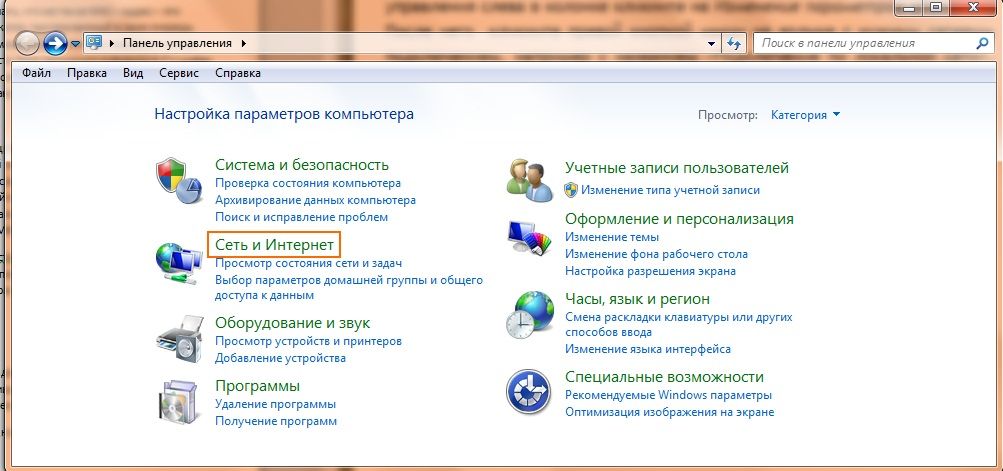
Например, вы можете использовать косую черту для ввода значения даты в поле «Дата/время» (например, 8/29)./2019), но когда вы применяете общий формат отображения даты, он может отображать или не отображать косую черту, в зависимости от региональных настроек Windows.
Этот принцип также применяется к числовым и финансовым данным. Вы можете вводить суммы в валюте, используя символ английского фунта стерлингов (£), но Access может отображать эти значения в евро, поскольку это символ валюты, выбранный для Windows.
Следующая процедура показывает, как изменить региональные настройки Windows для вашего компьютера.
Чтобы изменить региональные настройки, выполните действия, описанные для операционной системы вашего компьютера.
В Windows 10
- org/ListItem»>
Нажмите кнопку Пуск , а затем щелкните Панель управления .
Щелкните Изменить дату, время или числовой формат .
Появится диалоговое окно Region .
На вкладке Форматы выберите формат, который вы хотите изменить, из раскрывающегося списка. Теперь нажмите кнопку Дополнительные настройки .
Появится диалоговое окно Настройка формата .
Щелкните вкладку, содержащую параметры, которые вы хотите изменить, и внесите изменения. Например, чтобы изменить часть или весь числовой формат, щелкните значок Номера и измените нужный параметр.

В Windows 7
Нажмите кнопку Пуск , а затем щелкните Панель управления .
Щелкните Часы, язык и регион , а затем щелкните Язык и региональные стандарты .
Появится диалоговое окно Язык и региональные стандарты .
На вкладке Форматы в разделе Текущий формат щелкните Настроить этот формат .
Появится диалоговое окно Настройка региональных параметров .
